Excel(エクセル)ではふりがな(ルビ)をつけることができます。
こんな人に向けての記事です。
- 漢字のふりがな(ルビ)を編集したい
- 関数をつかってふりがな(ルビ)をつけたい
- ふりがな(ルビ)を削除したい
今回は、Excel(エクセル)でふりがな(ルビ)をつける方法を紹介します!
Excelのふりがな(ルビ)をつける方法
Microsoft 365 Office 2021 2019 2016 2013 2010
Excelでふりがな(ルビ)は簡単に追加できます。Excelのふりがな(ルビ)をつける方法はいくつかあります
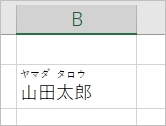
ふりがな(ルビ)をつける
それではさっそく、Excelでふりがな(ルビ)をつけてみましょう!
まずは、ふりがな(ルビ)をつけたいセルを選択します。「ホーム」にある「ふりがなの表示・非表示」をクリックします。
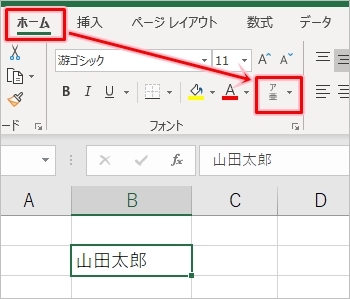
選択したセルにふりがな(ルビ)をつけることができました。
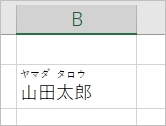
ひらがな・全角カタカタ・半角カタカナを切り替える
Excelでふりがな(ルビ)のデフォルトは「全角カタカナ」です。「ひらがな」や「半角カタカナ」にしたい場合は、変更することができます。
「ふりがなの表示・非表示」の下矢印をおし、「ふりがなの設定」をクリックします。
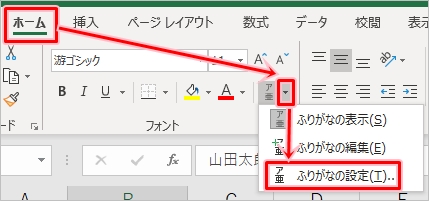
「種類」を「ひらがな」にチェックをいれ「OK」ボタンをおします。
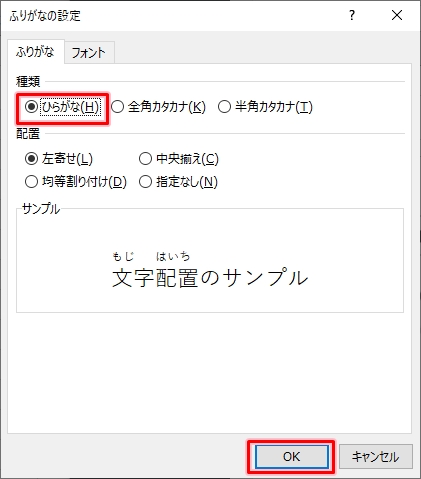
この状態で再度ふりがな(ルビ)をつけると、ひらがなのふりがなになりました。
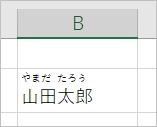
ふりがな(ルビ)を編集する
上の方法でふりがなをつけても、うまくいかないケースもあります。
自動でふりがながつけられるので、意図したふりがなとは違う場合も。キラキラネームだったりコピペした文字だとふりがなをふることができません。
こちらはコピペした文字なのでふりがなをつけることができませんでした。
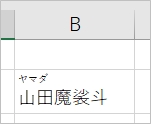
そんなときは自分でふりがな(ルビ)を編集しましょう!
ふりがな(ルビ)を編集したいセルの文字を選択します。ここでは「魔裟斗」を選択します。「ふりがなの表示・非表示」の下矢印をおし、「ふりがなの編集」をクリックします。

ふりがなを入力できるようになります。ここを手動で変更します。

これでふりがなを編集することができました。
ふりがな(ルビ)を削除する
ふりがな(ルビ)を削除するには、削除したいセルを選択し、「ホーム」タブにある「ふりがなの表示・非表示」をおすと、ふりがなが削除されます。

「ふりがなの表示・非表示」を1度おすとふりがながつき、もう一度おすと削除されます。
関数を使ってふりがな(ルビ)をつける
関数をつかってふりがな(ルビ)をつけることもできます。
ふりがな(ルビ)をつけるには、PHONETIC関数を使います。PHONETIC関数を使えば、別のセルにふりがなをつけることができます。
任意のセルに「=PHONETIC(C3)」と入力します。
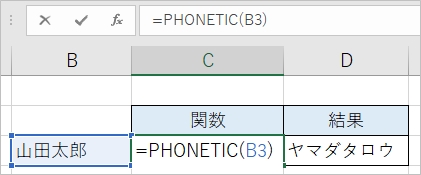
これでPHONETIC関数を使って別のセルにふりがなをつけることができました。
Officeヘルプ:PHONETIC 関数
以上、Excelのふりがな(ルビ)をつける方法でした。
● Excelオススメ本
Excelを学ぶならコチラが便利です!手元に置いておくと安心できる1冊です。


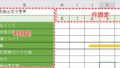
コメント